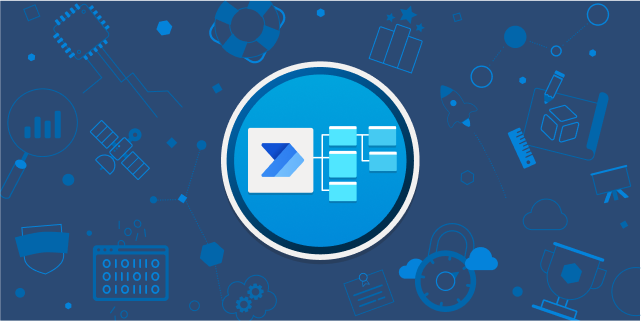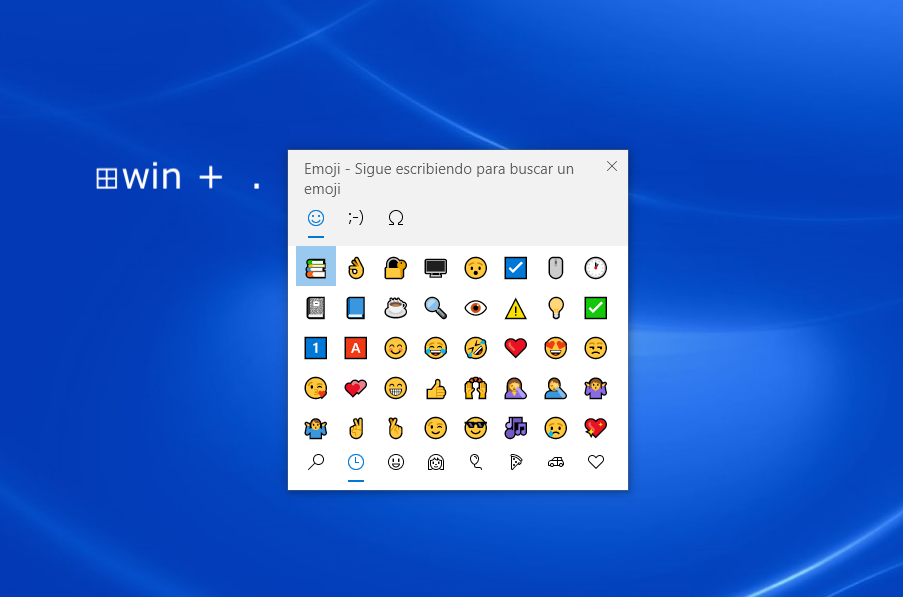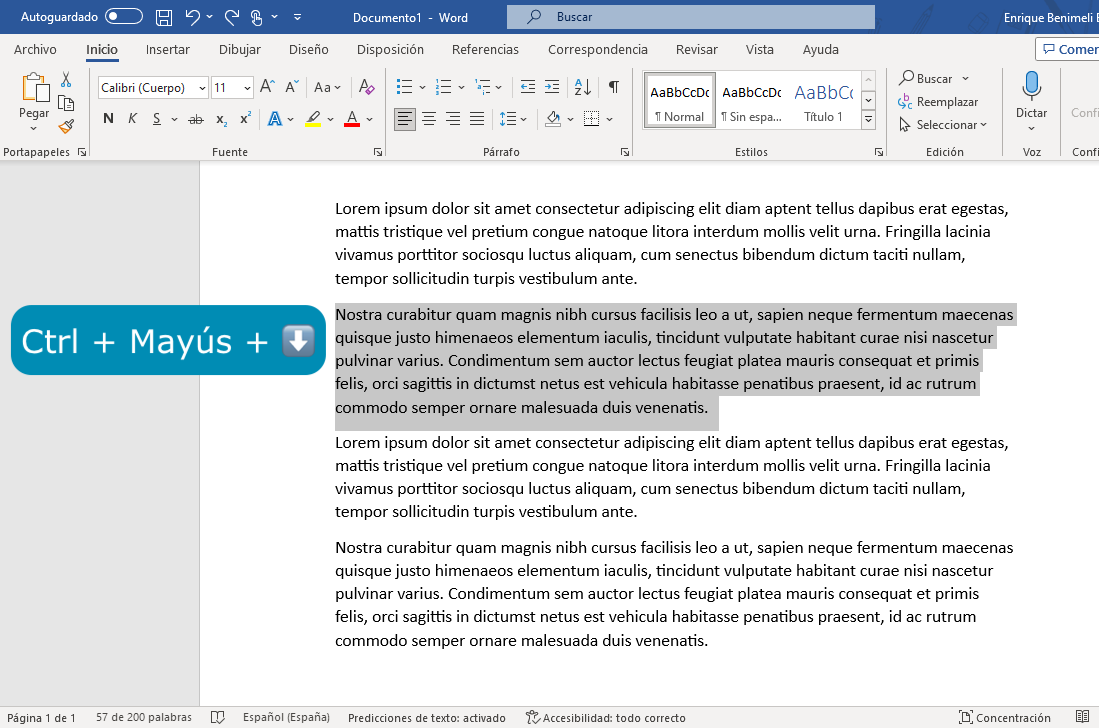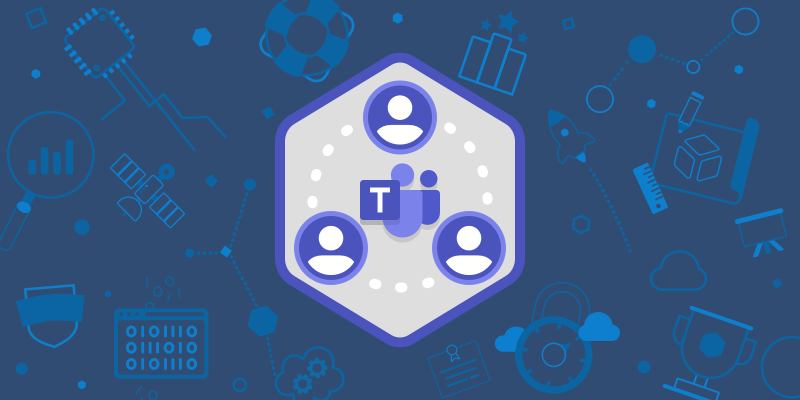Tiempo de lectura: 4 minutos
Muy pocas veces pasa uno por Teams simplemente para saludar. Si se comparte una publicación es porque hay algún tipo de tarea asociada y, en general, siempre hay que hacer algo al respecto. No todas las publicaciones de Teams son una tarea, pero la experiencia me dice que si alguien dedica un tiempo a escribir un mensaje es por alguno de los siguientes motivos:
- Quiere comunicar algo, y seguramente habrá que hacer algo al respecto.
- Quiere pedir opinión sobre algo, y deberíamos hacer algo al respecto.
- Quiere organizar algún asunto, y obviamente habrá que revisar la información y hacer algo al respecto.
- Quiere directamente repartir tareas en un equipo, y no queda más remedio que consultar nuestra parte y hacer algo al respecto.
- Quiere simplemente destacar un logro o celebrar un éxito, y aquí también deberemos hacer algo respecto, como simplemente agradecer.
Microsoft Teams y Microsoft To Do
Entiendo que muchos no vean todavía los beneficios de recibir automáticamente una nueva tarea en un programa cuando alguien comunica algo en otro. Quizá sea porque no utilizan (todavía) de forma sistemática un gestor de tareas a diario, o simplemente no usan tal cosa. Sin embargo, si uno es persona de hábitos que realiza una revisión diaria de tareas, valorará ahorrar tiempo comprobando información procedente de otros canales (Teams, por ejemplo).
Microsoft Teams se ha convertido en una herramienta habitual de trabajo y colaboración virtual en muchas empresas y también en muchos centros educativos. En mi día a día como docente, la utilizo como aula virtual para compartir recursos y realizar actividades. Es un software que ha evolucionado de forma espectacular en los últimos años y cada semana nos llegan noticias de alguna novedad en la plataforma. Explicar el potencial de esta herramienta requeriría varias series de publicaciones. Como sucede últimamente con la IA, siempre sale algo nuevo.